屏幕提示指的是将鼠标指针停留在命令或控件上时,显示描述性文本的小窗口,如图2-37所示。在Excel 2019中,用户可以对屏幕提示样式进行更改。
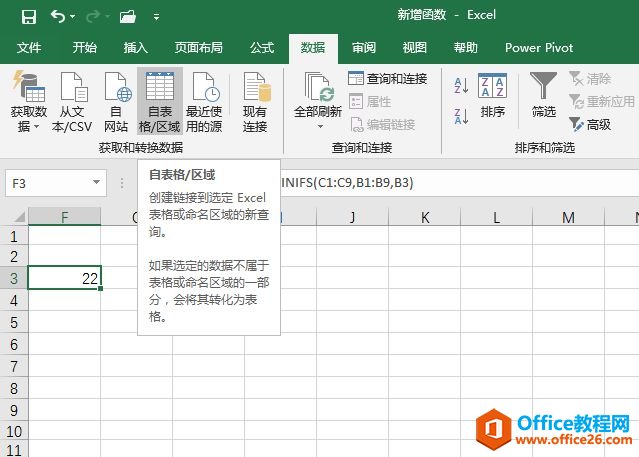
图2-37 屏幕提示样式
Excel 2019 如何设置启用实时预览
在Excel2019中,通常情况下设置启用实时预览,可实现实时预览的功能。如果用户希望启用这项功能,可以执行以下操作步骤。切换至文件选项卡,在左侧导航栏单击选项标签打开Excel选项对话
设置屏幕提示样式的具体操作步骤如下。
切换至“文件”选项卡,在左侧导航栏单击“选项”标签打开“Excel选项”对话框。单击“常规”标签,在对应的右侧窗格中滑动页面至“用户界面选项”处,单击“屏幕提示样式”右侧的下三角按钮,在展开的下拉列表中选择“在屏幕提示中显示功能说明”选项,单击“确定”按钮即可完成设置,如图2-38所示。

图2-38 设置屏幕提示样式
Excel 2019 如何设置显示浮动工具栏
在Excel2019中,用户可以使用浮动工具栏更加轻松地设置文本格式。选择要设置格式的文本后,浮动工具栏会自动出现在所选文本的上方,如图2-34所示。如果将鼠标指针靠近浮动工具栏,则浮动






